
Windows 10 utilizează uneori criptarea în mod implicit, iar alteori nu - este complicat. Iată cum puteți verifica dacă spațiul de stocare al computerului dvs. Windows 10 este criptat și cum să îl criptați dacă nu este. Criptarea nu înseamnă doar oprirea NSA - este vorba despre protejarea datelor sensibile în cazul în care vă pierdeți vreodată computerul, ceea ce este nevoie de toată lumea.
Spre deosebire de toate celelalte sisteme de operare moderne pentru consumatori - macOS, Chrome OS, iOS și Android - Windows 10 încă nu oferă instrumente de criptare integrate tuturor. Este posibil să trebuiască să plătiți pentru ediția profesională a Windows 10 sau să utilizați o soluție de criptare terță parte.
Dacă computerul dvs. îl acceptă: criptarea dispozitivului Windows
LEGATE DE: Windows 8.1 va începe să cripteze hard disk-urile implicit: tot ce trebuie să știți
Multe PC-uri noi livrate cu Windows 10 vor avea automat „Criptare dispozitiv” activată. Această caracteristică a fost introdusă pentru prima dată în Windows 8.1 , și există cerințe hardware specifice pentru aceasta. Nu toate computerele vor avea această caracteristică, dar unele vor avea.
Există și o altă limitare - de fapt, criptează unitatea dvs. numai dacă vă conectați la Windows cu un cont Microsoft . Cheia dvs. de recuperare este atunci încărcate pe serverele Microsoft . Acest lucru vă va ajuta să vă recuperați fișierele dacă nu vă puteți conecta vreodată la computer. ( Acesta este și motivul pentru care FBI probabil nu este prea îngrijorat de această funcție , dar recomandăm doar criptarea ca mijloc de a vă proteja datele de hoții de laptopuri aici. Dacă sunteți îngrijorat de NSA, vă recomandăm să utilizați o altă soluție de criptare.)
Criptarea dispozitivului va fi activată și dacă vă conectați domeniul unei organizații . De exemplu, s-ar putea să vă conectați la un domeniu deținut de angajatorul dvs. sau de școală. Cheia dvs. de recuperare va fi apoi încărcată pe serverele de domeniu ale organizației dvs. Cu toate acestea, acest lucru nu se aplică PC-urilor unei persoane obișnuite - doar PC-urile conectate la domenii.
Pentru a verifica dacă este activată Criptarea dispozitivului, deschideți aplicația Setări, navigați la Sistem> Despre și căutați o setare „Criptare dispozitiv” în partea de jos a panoului Despre. Dacă nu vedeți nimic despre criptarea dispozitivului aici, computerul dvs. nu acceptă criptarea dispozitivului și nu este activat. Dacă Criptarea dispozitivului este activată - sau dacă o puteți activa conectându-vă cu un cont Microsoft - veți vedea aici un mesaj care spune acest lucru.
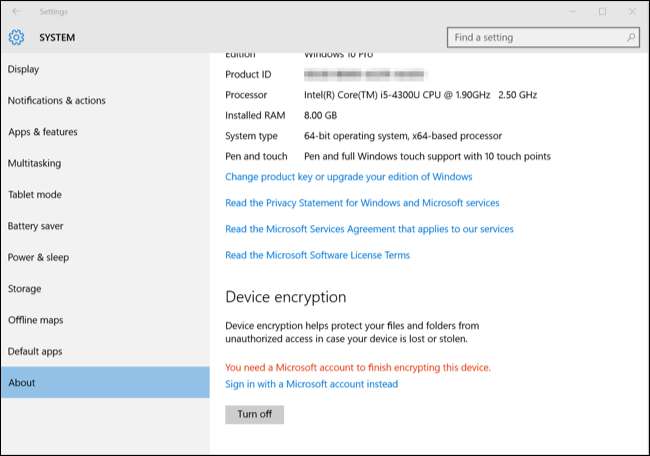
Pentru utilizatorii Windows Pro: BitLocker
LEGATE DE: Ar trebui să faceți upgrade la ediția profesională a Windows 10?
Dacă criptarea dispozitivului nu este activată - sau dacă doriți o soluție de criptare mai puternică, care poate cripta și unități USB amovibile, de exemplu - veți dori să utilizați BitLocker . Instrumentul de criptare BitLocker de la Microsoft face parte din Windows pentru mai multe versiuni acum și este în general bine apreciat. Cu toate acestea, Microsoft restrânge în continuare BitLocker la edițiile Professional, Enterprise și Education ale Windows 10.
BitLocker este cel mai sigur pe un computer care conține Hardware Trusted Platform Module (TPM) , pe care o fac majoritatea computerelor moderne. Poți repede verificați dacă PC-ul dvs. are hardware TPM din Windows sau consultați producătorul computerului dacă nu sunteți sigur. Dacă v-ați construit propriul computer, este posibil să puteți adăuga un cip TPM la acesta. Caută un cip TPM vândut ca modul suplimentar . Veți avea nevoie de una care să accepte placa de bază exactă din interiorul computerului.
LEGATE DE: Cum se utilizează BitLocker fără un modul de platformă de încredere (TPM)
Windows spune în mod normal că BitLocker necesită un TPM, dar există o opțiune ascunsă care vă permite activați BitLocker fără un TPM . Va trebui să utilizați o unitate flash USB ca „cheie de pornire” care trebuie să fie prezentă la fiecare boot dacă activați această opțiune.
Dacă aveți deja o ediție profesională de Windows 10 instalată pe computerul dvs., puteți căuta „BitLocker” în meniul Start și puteți utiliza panoul de control BitLocker pentru a o activa. Dacă ați făcut upgrade gratuit de la Windows 7 Professional sau Windows 8.1 Professional, ar trebui să aveți Windows 10 Professional.
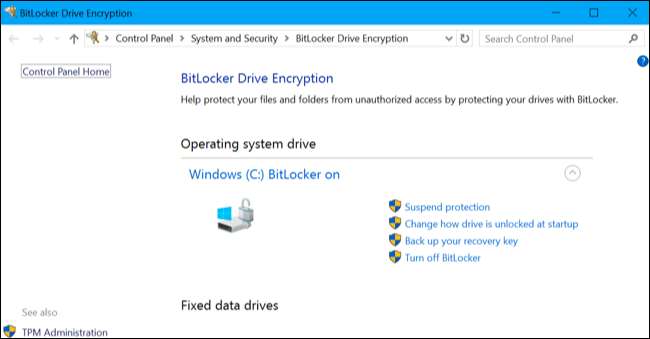
Dacă nu aveți o ediție profesională de Windows 10, puteți plăti 99 USD pentru a vă actualiza Windows 10 Home la Windows 10 Professional. Doar deschideți aplicația Setări, navigați la Actualizare și securitate> Activare și faceți clic pe butonul „Mergeți la magazin”. Veți avea acces la BitLocker și celelalte caracteristici pe care le include Windows 10 Professional .
Expert în securitate Bruce Schneier îi place, de asemenea, un instrument propriu de criptare full-disk pentru Windows BestCrypt . Este complet funcțional pe Windows 10 cu hardware modern. Cu toate acestea, acest instrument costă 99 USD - același preț ca un upgrade la Windows 10 Professional - astfel încât actualizarea Windows pentru a profita de BitLocker poate fi o alegere mai bună.
Pentru toți ceilalți: VeraCrypt
LEGATE DE: 3 Alternative la acum defunctul TrueCrypt pentru nevoile dvs. de criptare
Cheltuiți încă 99 USD doar pentru a vă cripta hard disk-ul pentru o anumită securitate suplimentară poate fi o vânzare dificilă atunci când computerele Windows moderne costă adesea doar câteva sute de dolari. Nu trebuie să plătiți bani suplimentari pentru criptare, deoarece BitLocker nu este singura opțiune. BitLocker este cea mai integrată și bine acceptată opțiune - dar există și alte instrumente de criptare pe care le puteți utiliza.
Venerabilul TrueCrypt, un instrument open-source de criptare full-disk care nu mai este dezvoltat, are unele probleme cu computerele Windows 10. Nu poate cripta partițiile de sistem GPT și nu le poate porni folosind UEFI, o configurație pe care o folosesc majoritatea computerelor Windows 10. In orice caz, VeraCrypt —Un instrument de criptare open-source full-disk bazat pe codul sursă TrueCrypt — acceptă criptarea partiției sistemului EFI începând cu versiunile 1.18a și 1.19 .
Cu alte cuvinte, VeraCrypt ar trebui să vă permită să criptați partiția de sistem a computerului Windows 10 gratuit.
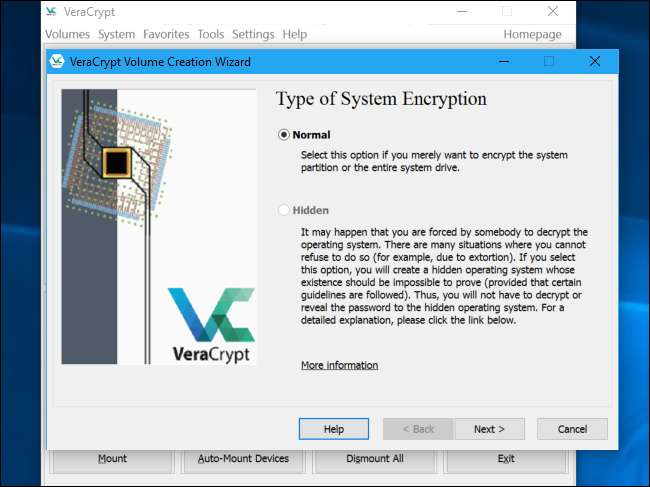
LEGATE DE: Cum să securizați fișierele sensibile pe computerul dvs. cu VeraCrypt
Dezvoltatorii TrueCrypt au renunțat la faimoasa dezvoltare și au declarat că TrueCrypt este vulnerabil și nesigur de utilizat, dar juriul încă nu știe dacă acest lucru este adevărat. O mare parte din discuțiile din jurul acestuia se concentrează asupra faptului dacă NSA și alte agenții de securitate au o modalitate de a sparge această criptare open-source. Dacă doar vă criptați hard diskul, astfel încât hoții să nu vă poată accesa fișierele personale dacă vă fură laptopul, nu trebuie să vă faceți griji cu privire la acest lucru. TrueCrypt ar trebui să fie suficient de sigur. Proiectul VeraCrypt a făcut, de asemenea, îmbunătățiri de securitate și ar trebui să fie mai sigur decât TrueCrypt. Fie că ești criptând doar câteva fișiere sau întreaga partiție de sistem, este ceea ce vă recomandăm.
Am dori să vedem că Microsoft oferă mai multor utilizatori Windows 10 acces la BitLocker - sau măcar extinde Criptarea dispozitivului, astfel încât să poată fi activat pe mai multe PC-uri. Computerele Windows moderne ar trebui să aibă instrumente de criptare încorporate, la fel ca toate celelalte sisteme de operare moderne pentru consumatori. Utilizatorii de Windows 10 nu ar trebui să plătească în plus sau să vâneze programe terță parte pentru a-și proteja datele importante în cazul în care laptopurile lor sunt vreodată deplasate sau furate.







